
Configuration PCL
Vous pouvez aussi effectuer ce réglage sous Contrôleur sur l'écran UNITÉ PRINC. Pour en savoir plus sur le réglage, voir Configuration PCL.
Cliquez sur Éditer dans la colonne Configuration PCL.
Sélectionnez un jeu de caractères dans la liste déroulante Jeu de caractères.
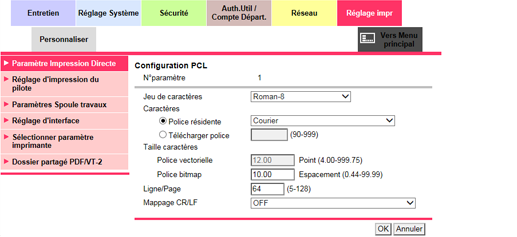
Sélectionnez des polices incorporées (Police résidente) ou des polices téléchargées (Télécharger police) sous Caractères. Lorsque vous sélectionnez Police résidente, sélectionnez la police souhaitée dans la liste déroulante. Lorsque vous sélectionnez Télécharger police, spécifiez le numéro de la police souhaitée.
Entrez la taille de police vectorielle (4,00 à 999,75 pt) dans la zone de texte Police vectorielle.
Entrez la taille de police bitmap (0,44 à 99,99 d'espacement) dans la zone de texte Police bitmap.
Entrez les lignes par page (5 à 128) dans la zone de texte Ligne/Page.
En utilisant la liste déroulante Mappage CR/LF, spécifiez le remplacement de CR (retour chariot) et LF (saut de ligne) dans les données texte.
Cliquez sur OK. Un clic sur Annuler annule le réglage.
Cliquez sur OK sur l'écran d'achèvement du téléchargement.